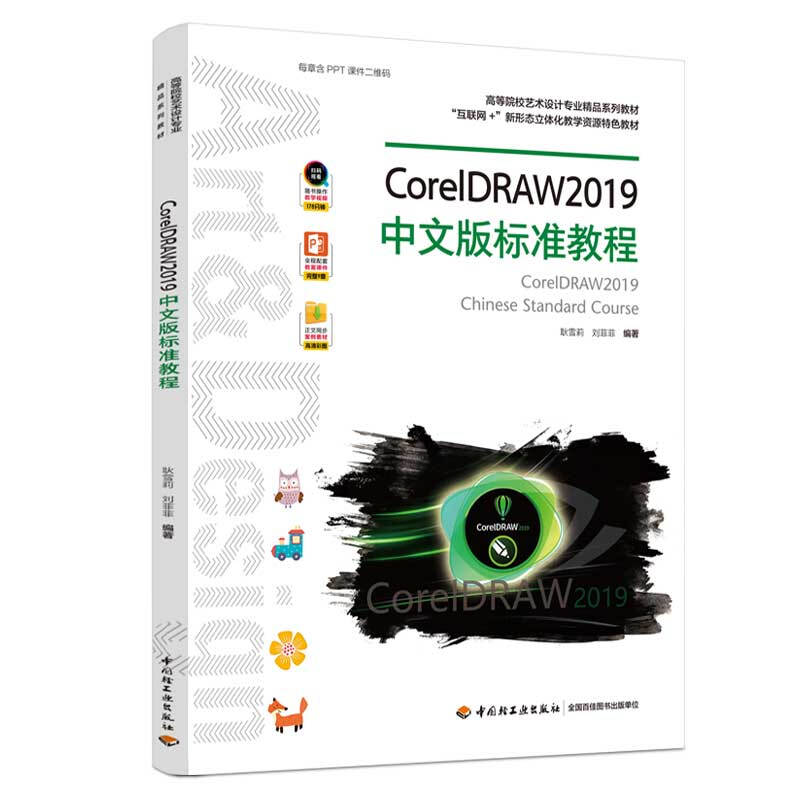
包邮CorelDRAW2019中文版标准教程/耿雪莉 刘菲菲

- ISBN:9787518431038
- 装帧:一般胶版纸
- 册数:暂无
- 重量:暂无
- 开本:大16开
- 页数:128
- 出版时间:2020-11-01
- 条形码:9787518431038 ; 978-7-5184-3103-8
本书特色
现代计算机技术应用广泛,迅速改变着艺术设计领域的创意表现方式,促进了图形、图像视觉语言发展。在艺术设计领域。计算机辅助设计中的CorelDRAW软件,是由Corel公司开发的矢量图形处理和编辑软件。1989年CorelDRAW问世后,引入了全色矢量插图和版面设计程序,填补了该领域的空白,一经发布就掀起了图形设计行业的革命浪潮,成为**款适用于Windows的图形软件。而后每一次更新,都能满足各种创作需求,提供独特的图形解决方案。它功能强大、易学易用,既有矢量绘图、矢量特效、文本编辑等强大功能,又有位图调整和特效编辑功能,深受图形图像处理爱好者和艺术设计人员的喜爱,已成为这一领域*流行的软件之一。 ??CorelDRAW的优势在于它将矢量插图、版面设计、照片编辑等众多功能融于一个软件中。颜色是艺术设计的传达重点,该软件的实色填充提供了各种模式的调色方案以及专色的应用、渐变、位图、底纹填充,颜色变化与操作方式更是其他的软件都不能及的。而该软件的颜色匹管理方案让显示、打印和印刷达到颜色的一致。 CorelDRAW的文字处理与图象的输出输入构成了排版功能。其文字处理是迄今所有软件中*为优秀的,它支持了大部分图象格式的输入与输出,几乎与其他软件均可畅行无阻地交换共享文件。所以大部分艺术设计作品直接在CorelDraw中排版,然后分色输出。该软件可以让使用者轻松应对创意图形设计项目,文件兼容性与高质量的内容可帮助使用者将创意变为专业作品。另外,从与众不同的标志到引人注目的营销,再到令人赏心悦目的Web图形,应有尽有。也正是因为该软件主体功能在艺术设计各个领域的优良表现,才使其成为艺术设计专业所必修的软件之一。目前,我国很多高等院校、高职高专院校、计算机软件培训机构,都将CorelDRAW作为一门重要的专业课程。
内容简介
本书共分为9个章节,全面介绍了CorelDRAW2019中的矢量图形创建、图形的修改和整合、矢量绘图的表现、文本的编辑与、位图的调整转换和等核心内容。系统讲解了CorelDRAW2019的绘制和编辑线条、填充颜色、排列和组合对象等基础知识,深入讲解绘制图形、编辑文本、编辑位图、应用特殊效果等技法。通过循序渐进的方式让读者快速掌握CorelDRAW2019的使用技巧。
目录
目录
**章 认识CorelDRAW2019中文版
**节 基本操作界面
一、菜单栏
二、标准工具栏
三、工具箱
四、页面控制栏
五、状态栏
六、泊坞窗
七、绘图页面
第二节 文件的基本操作
一、新建和打开文件
二、保存和关闭文件
三、导出文件
第三节 页面布局设置
一、设置页面大小
二、设置页面标签和背景
三、插入、删除与重命名页面
第四节 图形和图像的基础知识
一、位图与矢量图
二、色彩模式
三、文件格式
★课后练习
第二章 绘制基本图形
**节 绘制矩形
一、使用“矩形”工具绘制矩形
二、使用“矩形”工具绘制圆角矩形
三、使用鼠标拖曳矩形节点绘制圆角矩形
四、绘制任意角度放置的矩形
第二节 绘制圆形和椭圆形
一、绘制圆形
二、绘制椭圆形
三、使用“椭圆形”工具绘制饼形和弧形
四、拖曳椭圆形的节点来绘制饼形和弧形
五、绘制任意角度放置的椭圆形
第三节 绘制星形和多边形
一、绘制星形
二、绘制多边形
第四节 绘制基本形状
一、绘制基本形状
二、绘制箭头图
三、绘制流程图图形
四、绘制标题图形
五、绘制标注图形
六、调整基本形状
第五节 绘制螺旋形
一、绘制对称式螺旋
二、绘制对数螺旋
第六节 编辑对象
一、对象的选取
二、对象的缩放
三、对象的移动
四、对象的镜像
五、对象的旋转
六、对象的倾斜变形
七、对象的复制
八、对象的删除
★课后练习
第三章 绘制复杂线条轮廓
**节 贝塞尔工具绘制曲线
一、绘制直线和折线
二、绘制曲线
第二节 艺术笔工具绘制曲线
一、预设模式
二、笔刷模式
三、喷涂模式
四、书法模式
五、表达式模式
第三节 钢笔工具绘制曲线
一、绘制直线和折线
二、绘制曲线
三、编辑曲线
第四节 编辑对象
一、编辑曲线的节点
二、编辑曲线的轮廓和端点
三、编辑和修改几何图形
第五节 修整图形
一、合并
二、修剪
三、相交
四、简化
五、移除后面对象
六、移除前面对象
七、边界
★课后练习
第四章 轮廓线的编辑与图形填充
**节 编辑轮廓线和均匀填充
一、使用轮廓工具
二、设置轮廓线的颜色
三、设置轮廓线的粗细及样式
四、设置轮廓线角的样式及端头样式
五、使用调色板填充颜色
六、均匀填充对话框
七、使用“颜色”泊坞窗填充
第二节 渐变填充和图样填充
一、使用属性栏进行填充
二、使用工具进行填充
三、使用“渐变填充”对话框填充
四、渐变填充的样式
五、图样填充
第三节 其他填充
一、底坟填充
二、“交互式网络填充”工具填充
三、PostScript填充
★课后练习
第五章 排列组合与群组的变换编辑
**节 对齐与分布
一、多个对象的对齐和分布
二、网格和辅助线的设置和使用
三、标尺的设置和使用
四、标注线的绘制
五、对象的排序
第二节 群组与结合
一、组合对象
二、结合
★课后练习
第六章 文本的编辑与特效
**节 文本的基本编辑
一、创建文本
二、改变文本的属性
三、文本编辑
四、文本导入
五、字体设置
六、字体属性
七、复制文本属性
八、设置间距
九、设置文本嵌线
十、设置制表位和制表符
第二节 文本的特效
一、设置首字下沉和项目符号
二、文本绕路径
三、对齐文本
四、内置文本
五、段落文字的连接
六、段落分栏
七、文本绕图
八、插入字符
九、将文字转化为曲线
十、创建文字
★课后练习
第七章 位图的编辑
**节 位图的导入与转换
一、导入位图
二、转换为位图
第二节 位图的滤镜特效
一、三维效果
二、艺术笔触
三、模糊
四、轮廓图
五、创造性
?、扭曲
★课后练习
第八章 特殊效果的应用
**节 图框精确剪裁和色调的调整
一、图框精确剪裁效果
二、调整亮度、对比度和强度
三、调整颜色通道
四、调整色度、饱和度和亮度
第二节 制作特殊效果
一、制作透视效果
二、制作立体效果
三、使用调和效果
四、制作阴影效果
五、设置透明效果
六、编辑轮廓效果
七、使用变形效果
八、封套效果
九、使用透镜效果
★课后练习
第九章 案例实训
**节 制作银行LOGO
第二节 光球
第三节 剪影文字
第四节 年历
第五节 相邻色几何图形海报
★课后练习
附录:CorelDRAW2019快捷键
参考文献
节选
**章 认识CorelDRAW2019中文版 学习难度:★★☆☆☆ 重点概念:功能、界面、布局 章节导读:CorelDRAW2019中文版与以前版本的工作界面基本相同,主要由菜单栏、标准工具栏、工具箱、页面控制栏、状态栏、泊坞窗和绘图页面等部分组成。通过对本章的学习,读者可以对CorelDRAW2019中文版有一个初步的认识,并能运用界面中的工具进行简单的操作,为后期深入学习打好基础(图1-1) 图1-1启动界面 **节 基本操作界面 一、菜单栏 菜单栏集合了CorelDRAW 2019中文版中的所有命令,包含“文件”“编辑”“视图”“布局”“对象”“效果”“位图”“文本”“表格”“工具”“窗口”和“帮助”等大类(图1-2)。 单击每一类的按钮都将弹出其下拉菜单。如单击“编辑”按钮,将弹出“编辑”下拉菜单。*左边为图标,它和工具栏中具有相同功能的图标一致,以便于用户记忆和使用。*右边显示的组合键则为操作快捷键,便于用户提高工作效率。 某些命令后带有?按钮,表明该命令还有下一级菜单,将光标停放在其上即可弹出下拉菜单。 某些命令后带有…按钮,单击该命令即可弹出对话框,允许对其进行进一步设置。此外,“编辑”下拉菜单中有些命令呈灰色状,表明该命令当前还不可使用,需进行一些相关的操作后方可使用(图1-3)。 图1-3编辑按钮的下拉菜单 二、标准工具栏 在菜单栏的下方通常是工具栏,这里存放了*常用的命令按钮,如“新建”“打开”“保存”“打印”“剪切”“复制”“粘贴”“撤销”“重做”“搜索内容”“导入”“导出”“发布为PDF”“缩放级别”“全屏预览”“显示标尺”“显示网格”“显示辅助线”“贴?”“欢迎屏幕”“选项”和“应用程序启动器”等。它们可以使用户便捷地完成以上这些*基本的操作动作(图1-4)。 此外,CoreIDRAW 2019中文版还提供了其他一些工具栏,用户可以在“选项”对话框中选择它们。选择“窗口→工具栏→文本”命令,则可显示“文本”工具栏。选择“窗口→工具栏→变换”命令,则可显示“变换”工具栏(图1-5)。 三、工具箱 CoreIDRAW 2019中文版的工具箱中放置着在绘制图形时*常用到的一些工具,这些工具是每一个软件使用者都必须掌握的基本操作工具。 在工具箱中,依次分类排放着“选择”工具、“形状”工具、“裁剪”工具、“缩放”工具、“手绘”工具、“艺术笔”工具、“矩形”工具、“椭圆形”工具、“多边形”工具、“基本形状”工具、“文本”工具、“表格”工具、“平行度量”工具、“直线连接器”工具、“阴影”工具、“颜色滴管”工具、“轮廓笔”工具、“智能填充”工具和“交互式填充”工具等几大类(图1-6) 其中,有些工具按钮带有小三角标记◢,表明还有展开工具栏,用光标按住它即可展开。例如,按住“阴影”工具,将展开工具栏(图1-7)。 四、页面控制栏 页面控制栏可以用于创建新页面并显示CoreIDRAW2019中文版中文档各页面的内容(图1-8)。 图1-8页面控制栏 五、状态栏 CoreIDRAW2019中文版的状态栏可以为用户提供有关当前操作的各种提示信息(图1-9)。 六、泊坞窗 CorelDRAW 2019中文版的泊坞窗,是一个十分有特色的窗口。当打开这一窗口时,它会停靠在绘图窗口的边缘,因此被称为“泊坞窗”。选择“窗口→泊坞窗→对象属性”命令,或按Alt+Enter组合键,即可弹出(图1-10)。 图1-10右侧为泊坞窗 还可将泊坞窗拖曳出来,放在任意的位置,并可通过单击窗口右上角的“对象属性”按钮将窗口折叠 或展开。因此,它又被称为“卷帘工具”。 CoreIDRAW 2019中文版泊坞窗的列表,位于“窗口→泊坞窗”子菜单中。可以选择“泊坞窗”下的各个命令,以打开相应的泊坞窗。用户可以打开一个或多个泊坞窗,当几个泊坞窗都打开时,除了活动的泊坞窗之外,其余的泊坞窗将沿着泊坞窗的边沿以标签形式显示(图1-11~图1-13)。 七、绘图页面 指绘图窗口中带矩形边沿的区域,只有此区域内的图形才可被打印出来(图1-14)。 第二节 文件的基本操作 一、新建和打开文件 1.使用CoreIDRAW 2019启动时的欢迎窗口新建和打开文件 在启动时的欢迎窗口中,单击“新建文档”图标,可以建立一个新的文档;单击“从模板新建”图标,可以使用系统默认的模板创建文件;单击“打开文件”图标,弹出“打开绘图”对话框,可以从中选择要打开的图形文件;单击“打开*近用过的文档”下方的文件名,可以打开*近编辑过的图形文件,在新文档的“+”号图标右侧会有*近用过的文档,单击即可打开*近编辑过的图形文件,在左侧的“*近使用过的文件预览”框中显示选中文件的效果图,在“文件信息”框中显示文件名称、文件创建时间和位置、文件大小等信息(图1-15、图1-16)。
作者简介
耿雪莉,女,高级讲师,1998年毕业于郑州轻工业学院艺术设计系,本科,获文学学士学位,2005年毕业于青岛大学纺织服装学院,获硕士学位。河南省优秀教师,河南省教学名师。
-

北大人文课(平装)
¥12.9¥45.0 -

落洼物语
¥9.4¥28.0 -

当代中国政府与政治(新编21世纪公共管理系列教材)
¥31.2¥48.0 -

中医基础理论
¥51.7¥59.0 -

“十三五”普通高等教育本科部委级规划教材西方服装史(第3版)
¥16.9¥49.8 -

剧本写作教程
¥15.4¥45.0 -

唐诗经典研读
¥21.9¥58.0 -

马克思主义基本原理(2023年版)
¥14.6¥23.0 -

精读韩国新闻,学地道韩语韩国新闻导读教程
¥13.6¥36.0 -

犯罪学
¥15.2¥39.0 -

房屋建筑学(第六版)(赠教师课件,含数字资源)
¥47.5¥62.0 -

当代中国政府与政治 第二版
¥58.8¥68.0 -

新能源汽车综合故障诊断
¥32.8¥49.0 -

政策科学——公共政策分析导论(第二版)
¥57.2¥78.0 -

(本科教材)西方哲学简史
¥38.7¥58.0 -

马克思恩格斯列宁哲学经典著作导读(第2版马克思主义理论研究和建设工程重点教材)
¥37.6¥61.0 -

全国中医药行业高等教育经典老课本中药学新世纪第2版
¥45.9¥69.0 -

现代汉语语法研究教程-第五版
¥39.3¥59.0 -

博雅大学堂·历史中国古代简史(第2版)/张帆
¥38.8¥60.0 -

普通心理学学习手册
¥20.8¥36.0













